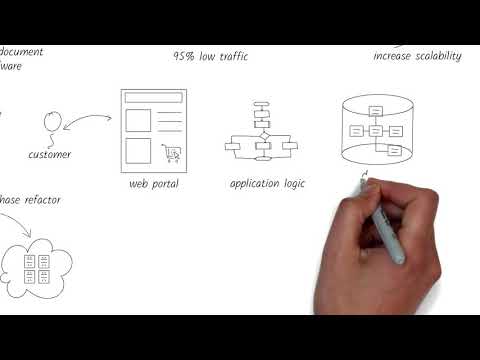"Internet Explorer" turi daugybę saugos patobulinimų, dėl kurių mažiau kenksminga programinė įranga. Tačiau niekada negali būti per daug tikras! Be to, blogai parašyti papildiniai taip pat gali paveikti IE naršymo patirtį. Dažnai mes pastebime, kad mūsų greitausi naršyklė pradėjo ir naudojosi lėtai. Per tam tikrą laikotarpį galime įdiegti ir pašalinti papildinius, papildinius ir įrankių juostas. Jei pastebėsite, kad "Internet Explorer" užsiblokuoja arba neveikia taip, kaip norite, galite lengvai iš naujo nustatykite "Internet Explorer" nustatymus pagal numatytuosius nustatymus. Tai vadinama IE RIES funkcija.
Atstatyti "Internet Explorer" nustatymus
Norėdami iš naujo nustatyti "Internet Explorer" nustatymus pagal numatytuosius nustatymus, atidarykite "IE"> "Įrankiai"> "Interneto parinktys"> "Papildomas" skirtukas> Spragtelėkite "Reset"> "Close" Kai tai bus padaryta, iš naujo paleiskite "Internet Explorer". Tačiau prieš pradėdami naudoti atstatymo mygtuką, yra keletas dalykų, kuriuos turėtumėte žinoti.

- Įrankių juostos ir papildiniai išjungiami
- Žiniatinklio naršyklės nustatymai grįš į numatytąjį
- Privatumo ir saugos nustatymai grąžinami į jų numatytas vertes
- Tab naršyklė, iššokančiųjų langų nustatymai ir išplėstinės parinktys grąžinamos į numatytas vertes.
Jei pasirinksite Ištrinti asmeninius nustatymus, tada visi numatytieji papildomi nustatymai, pvz., pagrindinis puslapis, paieškos teikėjai, greitintuvai ir kt., yra numatytieji. Be to, ištrinami talpyklos, slapukai, slaptažodžiai, formuojami duomenys, istorija, "ActiveX" filtravimas, stebėjimo apsaugos duomenys ir tt.
RIES neatsinaiko kai kurių "Internet Explorer" nustatymų.
Šie keturi parametrai nėra iš naujo nustatyti, nes kitos programos, išskyrus IE, jas gali naudoti.
- Įgalinti FTP aplanko rodinį (ne IE)
- Naudokite pasyvų FTP (ugniasienės ir DSL modemo suderinamumui)
- Visada naudokite "ClearType" HTML
- Patikrinkite leidėjo sertifikato atšaukimą
Norėdami iš naujo nustatyti šiuos nustatymus, Windows 7 | 8, turėsite atlikti šiuos veiksmus:
Spustelėkite Pradėti, įveskite inetcpl.cpl laukelyje Pradėti iešką ir paspauskite "Enter". Viduje konors Interneto ypatybės Dialogo lange spustelėkite skirtuką Išsamiau, tada spustelėkite Atkurti išplėstinius nustatymus.
" RIES" neveikia šių nustatymų:
Numatyta, kad Automatiškai aptinka intraneto tinklą nustatymas yra įjungtas. Jei norite pakeisti šį nustatymą, atlikite šiuos veiksmus:
- Dialogo lange Interneto savybės skirtuke Sauga spustelėkite Vietinis intranetas, tada spustelėkite Svetainės.
- Spustelėkite, kad pasirinktumėte žymės langelį, esantį šalia Automatiškai aptikti intraneto tinklą.
Numatyta, kad Reikalauti serverio patvirtinimo (https:) visoms šios zonos svetainėms Vietinio intraneto žymės langelis nėra pažymėtas. Jei norite atkurti šį nustatymą, atlikite šiuos veiksmus:
- Dialogo lange Interneto ypatybės skirtuke Sauga pasirinkite Vietinio intraneto zona ir spustelėkite Skaičiai.
- Dialogo lange Vietinis intranetas spustelėkite Išplėstinė.
- Spustelėdami išvalykite žymės langelį "Reikalauti serverio patvirtinimo (https:) visose šios zonos svetainėse".
Numatyta, kad Reikalauti serverio patvirtinimo (https:) visoms šioje zonoje esančioms svetainėms pažymėkite žymės langelį patikimoms svetainėms. Jei norite atkurti šį nustatymą, atlikite šiuos veiksmus:
- Dialogo lange Interneto savybės skirtuke Sauga pasirinkite zoną Patikimos svetainės, tada spustelėkite Svetainės.
- Dialogo lange Patikimos svetainės pažymėkite žymės langelį Reikalauti serverio patvirtinimo (https:) visose šios zonos svetainėse, jei jis dar neįjungtas.
Numatyta, kad Užrakinti įrankių juostas nustatymas yra įjungtas. Internet Explorer, meniu Rodymas spustelėkite Įrankių juostos, tada spustelėkite Užrakinti įrankių juostas, jei norite įjungti šį nustatymą, jei jis dar neįjungtas.
"Internet Explorer" nustatymus galite lengvai iš naujo nustatyti "Microsoft Fix It". " Windows 10" vartotojai - žr., kaip iš naujo nustatyti "Microsoft Edge" naršyklę pagal numatytuosius nustatymus.
Kaip iš naujo nustatyti "Chrome" ir kaip iš naujo nustatyti "Firefox", taip pat gali jus dominti.
Pranešimas perkeltas iš WVC, atnaujintas ir paskelbtas čia.